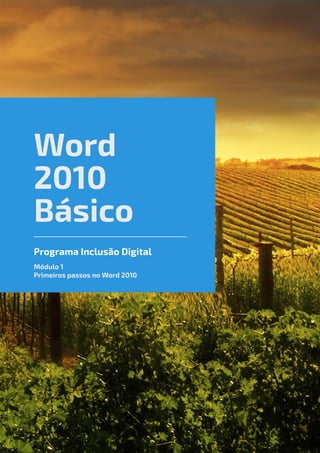
Primeiros passos no Word 2010
- 1. Word 2010 Básico Programa Inclusão Digital Módulo 1 Primeiros passos no Word 2010
- 2. ©2015. SENAR - Serviço Nacional de Aprendizagem Rural - Administração Central. Todos os direitos reservados. A reprodução não autorizada desta publicação, no todo ou em parte, constitui violação dos direitos autorais (Lei Nº 9.610). Informações e Contato SGAN 601 –Módulo K Edifício Antônio Ernesto de Salvo – 1º andar Brasília – CEP 70830-021 Telefone: 61 2109-1300 www.senar.org.br Programa Inclusão Digital Presidente do Conselho Deliberativo João Martins da Silva Júnior Entidades integrantes do Conselho Deliberativo Confederação da Agricultura e Pecuária do Brasil - CNA Confederação dos Trabalhadores na Agricultura - CONTAG Ministério do Trabalho e Emprego - MTE Ministério da Agricultura, Pecuária e Abastecimento - MAPA Ministério da Educação - MEC Organização das Cooperativas Brasileiras - OCB Agroindústrias / indicação da Confederação Nacional da Indústria - CNI Secretário Executivo do SENAR Daniel Klüppel Carrara Chefe do Departamento de Educação Profissional e Promoção Social Andréa Barbosa Alves
- 3. Word 2010 Básico | Apresentação 3 Apresentação Olá! Seja bem-vindo(a) ao Curso Word 2010 Básico! Meu nome é Felipe e vou ensinar você a utilizar as principais funcionalidades do Word 2010! Estou aqui para mostrar que todos podem desenvolver as habilidades necessárias para a utilização desta ferramenta, seja para o lazer, para os estudos, para o trabalho ou para a gestão do negócio rural. Siga em frente e dê seus primeiros passos no Word 2010!
- 4. Word 2010 Básico | Módulo 1 4 Módulo 1 Primeiros passos no Word 2010 Neste módulo, vou ajudar você a dar os seus primeiros passos no uso desta ferramenta incrível de criação e edição de textos que é o Microsoft Word. Você verá que este programa possui diversos recursos para ajudar você na produção e organização de documentos. As anotações que hoje você faz em papel, por exemplo, poderão ser armazenadas em arquivos digitais, aumentando a sua durabilidade e visibilidade e diminuindo o espaço físico de armazenamento. Além disso, você poderá enriquecer seus textos com imagens, tabelas, cores e outros recursos. Ao final deste módulo você deverá ser capaz de: ● ● acessar o Microsoft Word 2010; ● ● identificar as partes que compõem a janela do Word 2010; ● ● identificar as guias do Word 2010; ● ● criar um documento; e ● ● salvar arquivos. O Microsoft Word é um sistema de criação e edição de textos e pertence ao Pacote Office da Microsoft, que é composto também por outros editores, como o editor de planilhas Microsoft Excel e o editor de apresentações Microsoft PowerPoint, entre outros.
- 5. Word 2010 Básico | Módulo 1 5 Imagino que você deva ter ficado empolgado(a) com tudo que você vai aprender, estou certo? Então, vamos em frente! Tópico 1: Acessando o Microsoft Word 2010 Para que você possa aprender a utilizar o Microsoft Word 2010, sua primeira ativi- dade será acessá-lo. Mostrarei por meio de imagens o que você deve fazer em seu computador. Preparado (a)? Então, siga em frente. Para começar, clique no botão Iniciar, que fica no canto inferior esquerdo da tela. Ele aparece para você como um desenho da bandeirinha do Windows.
- 6. Word 2010 Básico | Módulo 1 6 Agora, clique em Todos os Programas. Depois disso, clique na pasta Microsoft Office.
- 7. Word 2010 Básico | Módulo 1 7 Em seguida, clique em Microsoft Word 2010 para abrir o programa. Ao acessar esse programa, um documento do Word em branco aparecerá na tela.
- 8. Word 2010 Básico | Módulo 1 8 Até aqui é tudo muito tranquilo, não é mesmo? Antes de finalizar, posicione o cursor na página do documento, clique sobre ela e digite algo. Que tal escrever: “Já sei abrir um documento Word”? Muito bem, chegamos ao final desta atividade! Se você tiver alguma dúvida, realize novamente esses passos em seu computador. Se não, siga em frente para o próximo tópico. Tópico 2: Conhecendo a janela do Word 2010 Agora iremos conhecer os elementos que compõem a janela do Microsoft Word 2010. O entendimento da janela do Microsoft Word 2010 e de seus recursos pode auxiliar você no desenvolvimento e na visualização dos documentos com os quais você estiver trabalhando. E conhecer esses elementos também facilitará a realização dos exercícios que iremos resolver mais à frente. Vamos analisar as disposições das ferramentas que compõem a janela do Microsoft Word 2010?
- 9. Word 2010 Básico | Módulo 1 9 1. Barra de ferramenta de acesso rápido Traz os comandos para salvar, desfazer e refazer ações. Ela possui um pequeno botão de seta, que permite que você adicione outros botões para personalizar a barra. Para adicionar novos itens, clique na seta e marque as opções desejadas na lista que será apresentada. 2. Barra de título Possui o nome do arquivo aberto, assim como os botões Fechar, Maximizar Restaurar e Minimizar, e conta ainda com a barra de ferramenta de acesso rápido. 3. Grupo Reúne ferramentas que têm como funções executar uma determinada tarefa, como deixar um texto em negrito ou alterar as margens. 4. Faixa de opções É onde estão localizados todos os recursos do Microsoft Word 2010, que estão distri- buídos pelas guias.
- 10. Word 2010 Básico | Módulo 1 10 5. Régua Por padrão, a régua não é um elemento aparente no Word. Para exibi-la, clique na guia Exibição e, em seguida, selecione a opção Régua no grupo Mostrar. Ela tem como fi- nalidade auxiliar o usuário no alinhamento de textos, imagens e demais itens durante a formatação do texto. 6. Área de trabalho Local reservado para que você possa criar o seu documento digitando o texto, inserin- do imagens, tabelas, dentre outras funções de criação do documento. 7. Barra de rolagem vertical Tem como função permitir que você navegue pelas páginas digitadas do documento está localizada no canto direito da área de trabalho do Word 2010. 8. Barra de zoom Tem como funções definir o controle de zoom de distância e aproximação e está loca- lizada no canto inferior direito da janela do Microsoft Word 2010. 9. Barra de status Localizada no rodapé da janela do Microsoft Word 2010, ela traz informações pertinen- tes ao arquivo que está sendo trabalhado, como a quantidade de páginas e de pala- vras, o número de erros no texto, o idioma, os modos de exibição e a barra de zoom. Tópico 3: Identificando as guias do Word 2010 Agora que você já teve uma visão geral de como acessar o Word 2010 e suas janelas, a sua próxima atividade será conhecer as funcionalidades de suas guias. Siga comigo!
- 11. Word 2010 Básico | Módulo 1 11 As guias são essas “abas” que estão na parte superior da tela. Cada uma das guias tem a sua própria faixa de opções. Note que, ao acessar o programa, é possível visualizar as opções da guia Página Inicial, como mostra a imagem anterior. Como você pode perceber, no Word 2010 as guias são: ● ● Arquivo; ● ● Página Inicial; ● ● Inserir; ● ● Layout da Página; ● ● Referências; ● ● Correspondências; ● ● Revisão; e ● ● Exibição. Quando você posiciona o ponteiro do mouse sobre um item ou uma ferramenta do Microsoft Word 2010, ele vai fornecer a você uma pequena descrição da função da ferramenta. Acompanhe na imagem e, em seguida, faça também no seu computador!
- 12. Word 2010 Básico | Módulo 1 12 Arquivo Esta guia possui as opções que dizem respeito ao arquivo e que permitem salvar, abrir, fechar e imprimir o documento, além das opções de configurações do Microsoft Word 2010. Página Inicial Esta guia possui as opções que dizem respeito à formatação de texto, como Fonte, Parágrafo, Área de Transferência, Estilo, Edição, entre outras.
- 13. Word 2010 Básico | Módulo 1 13 Inserir Esta guia possui as opções que dizem respeito à inserção de componentes no seu do- cumento, como Imagem, Tabela, Gráficos, Formas, Cabeçalho e Rodapé, entre tantas outras opções que iremos estudar mais à frente. Layout da Página Esta guia possui as opções que dizem respeito à configuração da página no que se re- fere a sua Orientação (retrato/paisagem), sua posição, seus espaçamentos, seus planos de fundo, entre outras. Referências Esta guia possui as opções que dizem respeito a dar ênfase às referências que serão criadas em um documento, como Nota de Rodapé, Sumário, Gerenciamento de Fontes Bibliográficas, entre outras. Correspondências Esta guia possui as opções dão auxílio na elaboração de envelopes, etiquetas, mala-di- reta etc. Revisão Esta guia possui as opções que dizem respeito à correção ortográfica e gramatical, à definição de idiomas para a correção, à inserção de comentários, entre outras. Exibição Esta guia possui as opções que dizem respeito à organização, exibição ou ocultamento de itens da janela do Microsoft Word 2010. Tópico 4: Criando um documento O objetivo deste tópico é aprender a criar um novo documento em diferentes formatos. Para começar, veremos que existem três formas de abrir um novo documento utilizan- do o Microsoft Word 2010.
- 14. Word 2010 Básico | Módulo 1 14 Como aprendemos no primeiro tópico, ao acessar Word 2010, ele inicia com um docu- mento em branco, e esta é uma das formas de criar um novo documento. Agora, vamos conferir a segunda maneira de abrir um novo documento. Siga comigo e realize o passo a passo em seu computador! Para começar, clique na guia Arquivo na faixa de opções, como mostra a imagem a seguir.
- 15. Word 2010 Básico | Módulo 1 15 Agora, clique em Novo. Veja que no canto direito da tela será aberto um painel identificado como Modelos Disponíveis. Agora, clique em Documento em branco.
- 16. Word 2010 Básico | Módulo 1 16 Vamos deixar registrada uma frase nesse documento? Digite: “Segunda maneira de abrir um novo documento”. Pronto! Você aprendeu mais uma maneira de abrir um novo documento no Word! Vamos seguir para a última forma? A terceira forma de abrir um novo documento é utilizando a Barra de Ferramentas de Acesso Rápido e clicando no ícone Novo. Porém, se o ícone não estiver visível, clique na seta à direita da barra e o adicione. Acompanhe como fazer na imagem a seguir!
- 17. Word 2010 Básico | Módulo 1 17 Fácil, não é mesmo? Caso você tenha ficado com alguma dúvida ou tenha se esquecido de algum passo, faça o passo a passo quantas vezes achar necessário em seu compu- tador. Mas, se você está se sentindo seguro(a), vamos para a próxima etapa!
- 18. Word 2010 Básico | Módulo 1 18 Tópico 5: Salvando arquivos Você sabia que podemos salvar um documento para acessá-lo em outros momentos? Isso mesmo! Não só podemos como devemos salvá-lo para não perdermos os dados que inserirmos nele. Então, vamos ver na prática como salvar os documentos que criamos? Veja nas ima- gens e repita em seu computador! Para conhecermos a primeira forma de salvar um arquivo, vamos começar pelo docu- mento que já temos aberto com a frase “Terceira maneira de abrir um documento no Word”. Clique na guia Arquivo.
- 19. Word 2010 Básico | Módulo 1 19 Agora, clique em Salvar. Você perceberá que abrirá uma tela para definirmos o nome do arquivo e selecionar- mos uma pasta no computador para armazená-lo. Essa tela aparecerá apenas na pri- meira vez que você salvar o arquivo.
- 20. Word 2010 Básico | Módulo 1 20 Vamos criar uma nova pasta para salvar o arquivo. Para tanto, clique no botão Nova Pasta que aparece na parte superior da janela. Note que foi criada uma nova pasta na seção à direita da janela e que o nome dela está selecionado. Isso significa que você pode modificar o nome da pasta recém-criada. Agora, digite um novo nome na sua pasta e depois disso pressione Enter. Depois disso, sua pasta estará criada e pronta para ser acessada. Vamos trocar o nome de Nova Pasta para Arquivos Microsoft Word 2010 para você ver como fica. Observe na imagem!
- 21. Word 2010 Básico | Módulo 1 21 Agora, entre na pasta Arquivos Microsoft Word 2010 com um duplo clique sobre ela e, em seguida, digite o nome “Salvando Word 2010” no campo Nome do arquivo.
- 22. Word 2010 Básico | Módulo 1 22 Para finalizar, clique no botão Salvar. Pronto! Você aprendeu a primeira maneira de salvar um novo documento no Word! Vamos para a segunda forma? Veja nas imagens e repita em seu computador. A segunda forma de salvar um arquivo é clicando no ícone Salvar na Barra de Ferramentas de Acesso Rápido. Lembre-se de que quando você posicionar o mouse sobre ele, o Word 2010 vai informar qual é a função do botão em foco.
- 23. Word 2010 Básico | Módulo 1 23 Perceba que a tela do Salvar como, exibida anteriormente, apareceu. As ações que precisamos fazer agora são as mesmas apresentadas na primeira forma de salvar um arquivo. Primeiro, selecione a pasta em que deseja salvar a planilha, que neste caso é a pasta Arquivos Microsoft Word 2010.
- 24. Word 2010 Básico | Módulo 1 24 Agora, você deve digitar, no campo Nome do arquivo, o nome que quer dar ao arquivo que está salvando. Vamos utilizar “Salvando Word 2010 - 2”. Para finalizar, clique no botão Salvar.
- 25. Word 2010 Básico | Módulo 1 25 Muito bem! Você acabou de aprender a segunda maneira de salvar um documento. Preparado para descobrir a última forma? Existe uma terceira forma de salvarmos um arquivo que é muito prática! Nela, utiliza- mos um atalho de teclado para salvar as alterações feitas no arquivo. Lembre-se de que é importante salvar as alterações realizadas no arquivo para não perdê-las, por isso, a função de salvar o documento utilizando uma tecla de atalho é muito útil. Como já salvamos nosso documento duas vezes, vou apenas ensinar a você como a função de tecla de atalho funciona. Será muito fácil aprender! Os atalhos de teclado são combinações de duas ou mais teclas que você pode usar para executar uma tarefa que você normalmente acionaria por meio de um mouse. No Word, o atalho de teclado para salvar um documento é Ctrl + B. Sempre que você pressionar a tecla Ctrl e ao mesmo tempo pressionar a tecla B, você estará acionando a função Salvar de um jeito muito prático. Bacana, não é mesmo? Assim você pode salvar rapidamente o seu documento. Utilize esta forma para salvar com frequência, dessa forma você não correrá o risco de perder as alterações feitas no seu documento caso ocorra algum problema ou imprevisto, como uma queda de energia. Muito bem, você aprendeu as três formas de salvar um arquivo no Word 2010. Caso, você tenha ficado com alguma dúvida ou tenha se esquecido de algum passo, reveja as imagens e refaça o passo a passo em seu computador! E agora que você já sabe salvar arquivos, vamos atentar a um importante detalhe: o formato no qual salvamos o arquivo. Podemos escolher diferentes formatos de arqui- vos na hora de salvarmos. Você pode seguir qualquer uma das três maneiras de salvar o arquivo, mas agora você ficará atento ao campo Tipo, localizado abaixo do nome do arquivo. Veja na imagem a seguir.
- 26. Word 2010 Básico | Módulo 1 26 Por meio desta opção você escolherá o formato em que seu arquivo será salvo. O for- mato que você escolhe tem relação com o tipo de uso que será dado ao arquivo poste- riormente e com o programa que será capaz de abrir esse arquivo. Veja na tabela a seguir como funcionam algumas das opções de formato mais utiliza- das e que estão presentes no campo Tipo. Documento do Word Este formato é o escolhido por padrão. Ele indica que quando você salvar o arquivo, este será compatível com o Microsoft Word 2007 e 2010 e você não poderá utilizá- -lo em versões mais antigas do Microsoft Word. O docu- mento será salvo com a extensão .docx.
- 27. Word 2010 Básico | Módulo 1 27 Documento do Word 91-2003 Este formato deve ser escolhido caso você necessite abrir o arquivo que você está salvando em uma versão mais antiga do programa, como o Microsoft Word 97 ou 2003. Você ainda poderá abri-lo com o Microsoft Word 2007 e o 2010. O documento será salvo com a extensão .doc. PDF Você pode escolher esta opção quando desejar que nin- guém altere seu documento, pois os arquivos em for- mato PDF podem ser somente visualizados, ou seja, não permitem alterações. Este formato é muito utilizado para postagem de arquivos na internet. O documento será salvo com a extensão .pdf e você poderá só abri-lo com um programa específico para esse tipo de arquivo. Gostou de aprender como salvar um documento do Word? Espero que sim! No próxi- mo módulo, vamos explorar um pouco o ambiente deste programa. Siga comigo! Extensão de arquivo é algo geralmente oculto ao usuário, sendo utilizado pelo seu computador para identificar o arquivo que você está utilizando e com qual programa ele poderá ser exibido. Por exemplo, a extensão .docx diz ao computador que você está utilizando o Word 2010, portanto, este será o programa utilizado pelo computador para abrir esse arquivo.
- 28. Word 2010 Básico | Módulo 1 28 Relembrando e concluindo Quantas informações importantes! Aposto que agora que você começou a conhecer a ferramenta do Microsoft Word 2010 está se sentindo muito mais confiante para seguir em frente, não é mesmo? Espero que você esteja gostando! Vamos relembrar rapidamente o que aprendemos neste módulo? Lembre-se de que após este tópico você realizará uma atividade de aprendizagem com base em tudo o que estudou até aqui. Então, que tal praticar os passos a seguir em seu computador? Acessando o Microsoft Word 2010 ● ● Para acessá-lo, clicamos no botão Iniciar, que fica no canto inferior es- querdo da tela. Ele aparece pra você com um desenho da bandeirinha do Windows. ● ● Depois, clicamos em Todos os Programas. ● ● Em seguida, escolhemos a pasta Microsoft Office. ● ● Então clicamos em Microsoft Word 2010 para abrir o programa. Assim, abrimos o Microsoft Word 2010!
- 29. Word 2010 Básico | Módulo 1 29 Conhecendo a janela do Word 2010 ● ● Barra de ferramentas de acesso rápido ● ● Barra de título ● ● Grupo ● ● Régua ● ● Faixa de opções ● ● Barra de rolagem vertical ● ● Área de trabalho ● ● Barra de status ● ● Barra de zoom Identificando as guias do Word 2010 ● ● As guias são as “abas” que estão na parte superior da tela. Cada uma delas tem a sua própria faixa de opções. ● ● No Word 2010, as guias são: Arquivo, Página Inicial, Inserir, Layout da Página, Referências, Correspondências, Revisão e Exibição. ● ● Quando você posiciona o ponteiro do mouse sobre um item ou ferramenta do Microsoft Word 2010, ele fornece uma pequena descrição da função da ferramenta. Criando um documento ● ● Existem três maneiras de abrir um documento: 1. A primeira forma é clicando no botão Iniciar, depois clicando em Todos os Programas. Após, escolhemos a pasta Microsoft Office, e então Microsoft Word 2010 para abrir o programa. 2. A segunda forma é clicando na guia Arquivo, depois clicando em Novo, e, por último, dentro de Modelos Disponíveis, clicar em Documento em branco. 3. A terceira maneira de abrir um documento é clicando no ícone Novo, que está na barra de ferramentas de acesso rápido.
- 30. Word 2010 Básico | Módulo 1 30 Tudo o que aprendemos até agora foi muito importante e servirá de base para os estu- dos sobre o Microsoft Word 2010 daqui pra frente. Este módulo foi apenas o primeiro passo de uma boa caminhada, esteja preparado para aprender muitas outras coisas ainda mais interessantes. E não fique preocupado se você não conseguiu entender completamente cada um dos itens presentes nas guias ou na janela. Nos próximos módulos, vamos aprofundar os estudos sobre as funcionalidades mais utilizadas e você poderá praticar com mais cal- ma cada uma delas. Vamos para o próximo módulo! Ainda temos muito a aprender! Mas antes, realize a atividade de final do módulo para que você possa verificar seu aprendizado. Salvando arquivos ● ● Existem três maneiras de salvar um arquivo no Word: 1. A primeira é clicando na guia Arquivo da barra de menus e depois clicando na opção Salvar. Você precisará criar uma nova pasta ou es- colher uma pasta já criada, digitar o nome desejado para o arquivo e então clicar no botão Salvar. 2. A segunda é clicando no ícone Salvar (representado por um disquete) na barra de ferramentas de acesso rápido. A tela de Salvar como aparecerá novamente e você deverá realizar as mesmas ações citadas anteriormente. 3. A terceira maneira de salvar um arquivo é utilizando o atalho de teclado (que são combinações de duas ou mais teclas). No caso do Word, o atalho para salvar um arquivo é o Ctrl + B. Sempre que você pressionar a tecla Ctrl e ao mesmo tempo pressionar a tecla B, você vai acionar a função Salvar de um jeito muito prático.
- 31. Word 2010 Básico | Módulo 1 31 Atividade de aprendizagem Texto de introdução Chegamos ao final do Módulo 1 do Curso Word 2010 Básico. A seguir, você realizará algumas atividades relacionadas ao conteúdo estudado neste módulo. Atenção: Será necessário que você acesse o Ambiente de Estudos ou entre em contato com a equipe de atendimento para registrar suas respostas no sistema e também para verificar as explicações de cada questão. O próximo módulo só será liberado após o registro das suas respostas. Caso você ainda tenha dúvidas ou se sinta inseguro com relação a algum dos conteúdos abordados, retome seus estudos e/ou entre em contato com nossa equipe de apoio. Preparado(a) para o desafio? Então, siga em frente! Questões 1. Qual destas opções descreve os passos para acessar o Microsoft Word 2010? ( ) ( Clicar no botão Iniciar do Windows / Clicar na pasta Microsoft Office / Clicar em Todos os Programas / Clicar em Microsoft Word 2010. ( ) ( Clicar no botão Iniciar do Windows / Clicar em Todos os Programas / Clicar na pasta Microsoft Office / Clicar em Microsoft Word 2010. ( ) ( Clicar no botão Iniciar do Windows / Clicar em Todos os Programas / Abrir o Microsoft Word 2010 / Clicar na pasta Microsoft Office. ( ) ( Clicar no botão Iniciar do Windows / Abrir o Microsoft Word 2010 / Clicar em Todos os Programas / Clicar na pasta Microsoft Office.
- 32. Word 2010 Básico | Módulo 1 32 2. Neste módulo, um dos temas que você estudou foi a criação de documentos no Microsoft Word 2010. Indique qual é a alternativa que apresenta uma sequência correta para a criação de um documento em branco: ( ) ( 1o – Clicar no botão Iniciar / 2o – Clicar em Todos os Programas / 3o – Clicar na pasta Microsoft Office. ( ) ( 1o – Clicar na guia Arquivo / 2o – Clicar em Novo / 3o – Clicar em Documento em Branco. ( ) ( 1o – Acessar o menu Iniciar / 2o – Clicar na guia Arquivo / 3o – Escolher a op- ção Microsoft Office / 4o – Clicar em Novo. 3. Neste módulo, você aprendeu a salvar um arquivo em Word. Selecione a alternati- va que apresenta os passos a serem seguidos para fazer essa ação: ( ) ( 1o – Clique na guia Revisão / 2o – Clique em Salvar / 3o – Digite o nome no campo Nome do arquivo / 4o – Clique no botão Salvar. ( ) ( 1o – Clique na guia Arquivo / 2o – Digite o nome no campo Nome do arquivo / 3o – Clique em Salvar / 4o – Clique no botão Salvar. ( ) ( 1o – Clique na guia Arquivo / 2o – Clique em Salvar / 3o – Digite o nome na opção Nome do arquivo / 4o – Clique no botão Salvar.
- 33. Word 2010 Básico | Módulo 1 33 4. Relacione os itens a seguir de acordo com os números apresentados na imagem. ( ) ( Barra de título ( ) ( Barra de zoom ( ) ( Barra de ferramentas de acesso rápido ( ) ( Régua ( ) ( Faixa de opções ( ) ( Área de trabalho ( ) ( Barra de rolagem vertical ( ) ( Barra de status ( ) ( Grupo a) 2 - 9 - 1 - 4 - 5 - 7 - 6 - 8 - 3 b) 2 - 8 - 1 - 4 - 5 - 7 - 6 - 1 - 3 c) 2 - 9 - 1 - 4 - 5 - 7 - 6 - 8 - 3
- 34. Word 2010 Básico | Módulo 1 34 5. Quais são as guias da faixa de opções do Microsoft Word 2010? ( ) ( Arquivo, Página Inicial, Referências, Inserir, Correspondências, Layout da Página, Exibição e Revisão. ( ) ( Referências, Correspondências, Revisão, Exibição, Arquivo, Página Inicial e Layout da Página. ( ) ( Arquivo, Página Inicial, Inserir, Layout da Página, Referências, Correspondências, Revisão e Exibição. ( ) ( Página Inicial, Arquivo, Inserir, Layout da Página, Referências, Revisão, Exibição e Correspondências.
